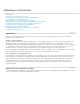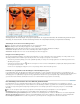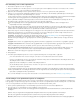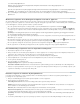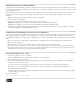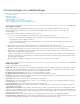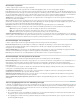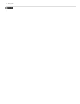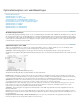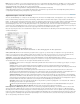Operation Manual
Naar boven
Naar boven
Naar boven
CSS-lagen genereren voor webafbeeldingen
U kunt lagen in uw Illustrator-illustraties gebruiken om CSS-lagen in het resulterende HTML-bestand te genereren. Een CSS-laag is een element
met een absolute positie die kan overlappen met andere elementen op een webpagina. CSS-lagen exporteren is handig als u dynamische effecten
op uw webpagina wilt maken.
Met het palet Lagen in het dialoogvenster Opslaan voor web en apparaten kunt u precies aangeven welke lagen van het bovenste niveau in uw
illustraties moeten worden geëxporteerd als CSS-lagen. Verder kunt u aangeven of de geëxporteerde lagen zichtbaar moeten zijn of juist
verborgen.
1. Klik op de tab Lagen in het dialoogvenster Opslaan voor web en apparaten.
2. Selecteer Exporteren als CSS-lagen.
3. Kies een laag in het pop-upmenu Lagen en stel de volgende opties in naar wens:
Zichtbaar Kies Zichtbaar als u een zichtbare CSS-laag wilt maken in het resulterende HTML-bestand.
Verborgen Kies Verborgen als u een verborgen CSS-laag wilt maken in het resulterende HTML-bestand.
CSS-lagen zijn gelijk aan GoLive-lagen. Met Adobe GoLive kunt u een CSS-laag omzetten in een animatie en ingebouwde JavaScript-
handelingen gebruiken om interactieve effecten te maken.
Geoptimaliseerde afbeeldingen voorvertonen in een webbrowser
U kunt een voorvertoning van een geoptimaliseerde afbeelding in een webbrowser op uw computer bekijken via het dialoogvenster Opslaan voor
Web en apparaten (Bestand > Opslaan voor web en apparaten). In de voorvertoning in de browser wordt de afbeelding weergegeven met een
bijschrift dat het bestandstype, de pixelafmetingen, de bestandsgrootte, de compressiespecificaties en andere HTML-gegevens van de afbeelding
bevat.
Om een voorvertoning van een afbeelding in uw standaardbrowser te bekijken, klikt u op het browserpictogram van het dialoogvenster
Opslaan voor web en apparaten.
Om een andere browser te selecteren selecteert u Overige in het pop-upmenu (naast het browserpictogram).
Om een browser aan het pop-upmenu voor browsers toe te voegen, in het pop-upmenu te bewerken of uit het pop-upmenu te verwijderen,
kiest u Lijst bewerken in het pop-upmenu voor browsers. In het dialoogvenster Browsers kunt u alle browsers op uw computer vinden en de
standaardbrowser instellen om een voorvertoning van uw afbeelding te bekijken.
Een bestand opslaan in een e-mail
1. Kies Bestand > Opslaan voor web en apparaten.
2. Klik op de tab Optimaal boven aan het dialoogvenster Opslaan voor web en apparaten.
3. Kies JPEG laag in het menu Voorinstelling.
4. Klik in het gedeelte Afbeeldingsgrootte op het kettingpictogram rechts naast de vakken B en H om de verhoudingen van de afbeelding te
behouden. Geef vervolgens een breedte op.
Voor e-mail is 400 pixels een goede grootte. Gebruik een kleinere waarde als de ontvanger een trage internetverbinding heeft.
5. Klik op Opslaan. Voer een bestandsnaam in en een locatie waar u uw bestand wilt opslaan. Selecteer bij Indeling de optie Alleen
afbeeldingen. Klik nogmaals op Opslaan.
U kunt het bestand nu verzenden. In bepaalde e-mailprogramma's kunt u het bestand in het bericht slepen. In andere programma's gebruikt
u de opdracht Bijvoegen of Invoegen.
Meer Help-onderwerpen
Video over het opslaan voor het web in Illustrator
|